Lorsque vous essayez d'installer (mettre à jour) les pilotes Nvidia à l'aide de utilitaire spécialisé « Expérience NVIDIA» l'utilisateur peut rencontrer une erreur cette mise à jour accompagné d'un message indiquant que l'installation des pilotes cibles a échoué. Dans la plupart des cas, l'erreur « Échec de l'installation du logiciel Logiciel NVIDIA"est causé par un programme antivirus qui bloque l'installation des pilotes, ainsi que par un certain nombre de raisons qui seront répertoriées ci-dessous. DANS ce materiel J'analyserai les spécificités de ce problème et présenterai également des options pour le résoudre.
Une des erreurs typiques
Causes du problème NVIDIA
Nvidia entretient une relation assez compliquée avec Microsoft, le créateur de l'OS Windows, ce qui n'a pas toujours un effet positif sur la stabilité des produits Nvidia dans l'environnement Windows.
Il y a notamment un problème avec la mise à jour des pilotes Nvidia à l'aide du " Expérience NVIDIA» est répandu, présent dans presque tous les versions modernes Système d'exploitation Windows (notamment sous la forme de l'erreur 28).
Dans le même temps, il existe un certain nombre de raisons pour lesquelles la mise à jour des pilotes Nvidia de Nvidia Experience est instable avec l'erreur « Échec de l'installation logiciel NVIDIA." Ces raisons sont :
 Comment réparer "Impossible d'installer le logiciel NVIDIA"
Comment réparer "Impossible d'installer le logiciel NVIDIA"
Pour résoudre le dysfonctionnement survenu « Le logiciel NVIDIA n'a pas pu être installé », il existe plusieurs méthodes de base ; nous les aborderons toutes ci-dessous.
Méthode numéro 1. Désactivation de l'antivirus et du pare-feu
Dans la plupart des cas, l'erreur est provoquée par un antivirus qui bloque bon fonctionnement Programme Expérience Nvidia.
- Pour régler le dysfonctionnement, allez dans désinstaller les programmes.
- Cliquez sur le bouton "Démarrer", entrez dans la barre de recherche appwiz.cpl et appuyez sur Entrée.
- Trouvez-y votre antivirus et supprimez-le.
- Désactivez également le pare-feu du système, redémarrez votre PC et réessayez d'effectuer la mise à jour requise.
Si méthode spécifiée Cela n'a pas aidé, essayez de désinstaller tous les logiciels Nvidia, puis de réinstaller les pilotes. Pour réaliser cette étape, nous avons besoin d'un logiciel spécial du niveau "Revo Uninstaller", "Driver Fusion", "Display Driver Uninstaller", " Conducteur Balayeuse"ou d'autres analogues qui vous permettent de supprimer complètement le logiciel Nvidia de votre PC.
Procédez comme suit :


- Utilisez le programme " Programme de désinstallation Revo"et utilisez-le pour supprimer tous les fichiers et entrées de registre liés à Nvidia ;
- Accédez au site Web de Nvidia (impossible de se connecter au site Web NVIDIA GeForce Experience) et téléchargez le pilote de votre carte vidéo. Lancez-le, au démarrage, cochez la case à côté de l'option « Clean Install » en bas et effectuez une installation standard.
Méthode n°3. Logiciel spécial pour les mises à jour
Une autre solution pratique au problème lorsque vous ne pouvez pas installer le logiciel NVIDIA consiste à utiliser un logiciel spécial pour mettre à jour votre PC, le niveau « DriverPack Solution », « Driver Easy » et d'autres analogues. Ces programmes détermineront quels pilotes de votre PC doivent être mis à jour, puis effectueront la mise à jour spécifiée.

Utiliser DriverPack Solution pour mettre à jour les pilotes
Méthode numéro 4. Mettre à jour les pilotes à l'aide du Gestionnaire de périphériques
Lancez le Gestionnaire de périphériques (cliquez sur le bouton "Démarrer", saisissez dans la barre de recherche devmgmt.msc et appuyez sur Entrée). Recherchez-y l'onglet « Adaptateurs vidéo » et développez-le. Passez la souris sur votre carte graphique, faites un clic droit, sélectionnez "Mettre à jour le pilote".

Effectuer l'opération spécifiée
Sélectionnez ensuite l'option permettant de rechercher des pilotes sur cet ordinateur et spécifiez le chemin d'accès au dossier où ils se trouvent habituellement. Pilotes Nvidia. Il s'agit le plus souvent
C:\NVIDIA\DisplayDriver\XXXXX\WINDOWS VERSION\International\Display.Driver
- Où XXX est la version du pilote ;
- VERSION WINDOWS – la version de ce système d'exploitation installée sur votre PC ;
Méthode n°5. Activation de la carte vidéo
Si, pour une raison quelconque, vous désactivez accidentellement ou intentionnellement votre carte vidéo, vous ne pourrez pas installer de pilotes pour celle-ci. Accédez au Gestionnaire de périphériques comme décrit ci-dessus, survolez votre carte vidéo dans la liste, cliquez avec le bouton droit et sélectionnez « Activer le périphérique ».

En cas d'arrêt précédent, allumez l'appareil
Conclusion
Dans la plupart des cas, le dysfonctionnement « Le logiciel NVIDIA n'a pas pu être installé » apparaît en raison d'un antivirus qui bloque l'installation correcte des pilotes nécessaires. Pour résoudre le problème, il est recommandé non seulement de supprimer l'antivirus, mais également de se débarrasser complètement du logiciel Nvidia, puis de le réinstaller à l'aide de l'option « installation propre ». L'utilisation des conseils répertoriés ci-dessus vous permettra de normaliser le fonctionnement de l'utilitaire Nvidia Experience et de profiter à nouveau des fonctionnalités Nvidia stables sur votre PC.
En plus panne physique cartes vidéo, il arrive que des problèmes surviennent avec les pilotes. Soit ils cessent de fonctionner correctement, soit ils ne s'installent pas du tout, ce qui donne l'erreur « Échec de l'installation du logiciel Nvidia ». Les causes des problèmes liés aux pilotes de carte vidéo peuvent être résolues de plusieurs manières.
Raisons possibles
Si les pilotes ne sont pas installés sur Carte vidéo Nvidia, alors le problème réside généralement dans les raisons suivantes :
- ne convient pas peu profond systèmes;
- l'utilisateur est incorrect avant le téléchargement déterminé le modèle carte vidéo et pilotes téléchargés pour un autre ;
- conflit entre les pilotes vidéo et autres équipements ;
- vieux variantes ;
- adaptateur vidéo endommagé ;
- virus.
Vérifier la capacité du système
Tout d'abord, vous devez vérifier le nombre de bits du système d'exploitation (OS). Par exemple, un pilote pour une carte vidéo conçue pour 32 bits ne fonctionnera pas avec Windows 64 bits.
Comment faire cela sous Windows 7, 8, 10 :
Modèle de carte vidéo invalide
Il arrive que l'utilisateur ait mal identifié le modèle de la carte vidéo. Un pilote vidéo téléchargé pour un autre modèle n'interagira pas avec carte installée et ne parviendra pas à installer le pilote graphique. Pour savoir exactement comment le modèle est installé sans démonter votre ordinateur portable ou votre ordinateur (PC), vous devez suivre les étapes suivantes :

Conflit avec un autre appareil ou une ancienne version
Des conflits surviennent souvent en raison d'une incompatibilité entre les anciens pilotes vidéo et les nouveaux. Pour supprimer l'ancien, vous devez procéder comme suit :

Versions obsolètes
Virus dans le système
Si les pilotes ne sont pas installés ou si le processus prend trop de temps, l'ordinateur peut être infecté par des virus. Dans ce cas il est recommandé de vérifier système d'exploitation et tous les fichiers de virus par n'importe quel programme antivirus.
Ils doivent ensuite être mis en quarantaine et supprimés. Redémarrez le PC et essayez à nouveau d'installer le logiciel.
Carte vidéo non prise en charge
Si le pilote graphique ne prend pas en charge le périphérique vidéo, vous pouvez essayer de modifier le code qu'il contient. Tout d'abord, l'utilisateur devra connaître l'ID du contrôleur vidéo.
Détermination de l'ID du contrôleur vidéo
Pour déterminer l'ID :

Décompressez l'utilitaire
L'utilisateur doit maintenant télécharger décompresser le fichier et allez dans ce répertoire. En règle générale, le déballage a lieu sur le lecteur C, répertoire du pilote d'affichage NVidia. Vous devriez ouvrir ce répertoire et trouver le fichier nvamn.
fam.
Il faudra le corriger.
Corriger le fichier nvamn.inf
Faisons quelques ajustements :

Installation
Une fois la procédure de substitution du bon identifiant terminée, vous pouvez installer le pilote vidéo :

Dysfonctionnements fréquents
Les pilotes peuvent ne pas être mis à jour pour des raisons installation incorrecte, une panne pendant le fonctionnement et la carte vidéo pourrait être obsolète et le fabricant ne la prend plus en charge.
Quand les développeurs arrêter de soutenir les mises à jour affichent généralement à l’écran le code d’erreur 28. Cela indique que l’appareil est obsolète. Dans ce cas, vous devriez rechercher des pilotes graphiques plus anciens et les installer.
Code 43
Mais le code d'erreur 43 peut survenir après l'installation des pilotes. Cela signifie que le fichier est peut-être cassé ou mal installé. Pour vous débarrasser de cette erreur, vous devez :

Installation longue
Si l'installation du pilote prend beaucoup de temps, alors recommandé de nettoyer ordinateur contre les virus utilisant utilitaire antivirus, ou essayez de remplacer la carte vidéo, elle a peut-être commencé à tomber en panne. Avant d'installer un pilote, vous devez vous assurer que les anciens sont supprimés.
Si aucun des conseils ne vous aide, il est préférable de réinstaller le système d'exploitation.
Lors de l'installation des pilotes, des incidents surviennent parfois qui interfèrent avec le travail Système Windows. Et bien sûr, pour résoudre tel ou tel problème, il faut connaître quelques subtilités techniques. Et à titre d'exemple, nous allons maintenant traiter du problème de savoir pourquoi les pilotes Nvidia ne sont pas installés. Pour être plus précis, parlons de problèmes possibles liés à l'installation du pilote.
Indubitablement cette question est pertinent puisque la société ci-dessus est l'une des les plus grands producteurs cartes vidéo Et maintenant, je vais vous présenter les types de problèmes et de problèmes les plus courants qui, en règle générale, sont à l'origine du problème lors de l'installation du pilote Nvidia.
Attention : il y a un article sur le blog : « », il est possible que vous y trouviez la réponse à votre question.
Installez le pilote requis
Tout d’abord, assurez-vous de télécharger un pilote prenant en charge votre appareil. système opérateur Les fenêtres. Pour télécharger le pilote, vous devez vous rendre sur le site officiel du fabricant, qui se trouve.
Ensuite, vous devez indiquer le modèle de votre carte vidéo, ainsi que sur quel système vous allez installer le pilote. Si vous spécifiez un mauvais modèle ou un autre système d'exploitation, vous rencontrerez des difficultés pour installer le pilote Nvidia. Après la sélection, cliquez sur le bouton « Rechercher ».
Après cela, des informations pour télécharger le pilote apparaîtront. Pour être sûr que vous téléchargez pilote requis, allez dans l'onglet "Produits pris en charge" et recherchez votre carte vidéo dans la liste.

Assurez-vous de tout éteindre programmes antivirus, V travail de fond ils ne devraient pas être là, cela pourrait encore une fois interférer avec le processus d'installation. Il convient de prêter attention à ce que compte vous êtes sur le point d'installer le pilote. Si vous êtes connecté en tant qu'invité ou sous utilisateur régulier, puis connectez-vous avec les privilèges d'administrateur, sinon l'installation ne sera pas possible.
Supprimer un pilote valide
Si vous ne parvenez pas à installer le pilote, essayez de le désinstaller, allez dans « Démarrer » - « Panneau de configuration » et sélectionnez « désinstaller un programme ». Si vous effectuez l'installation pour la première fois, vous n'avez pas besoin de supprimer le pilote.

Nous recherchons dans la liste fournie tous les noms dans lesquels le mot Nvidia apparaît de quelque manière que ce soit. Nous supprimons tout cela et redémarrons.
Attention! Si vous avez acheté une carte vidéo et l'avez connectée à votre ordinateur, vous devez attendre que Windows essaie d'installer le pilote. Après ses tentatives, vous pouvez maintenant procéder à l'installation.
Ouvrez le fichier téléchargé. Clique dessus clic-droit souris et sélectionnez "Exécuter en tant qu'administrateur". Cliquez sur OK.

Suivez ensuite l'assistant d'installation et acceptez la licence. Ceci conclut la liste des actions essentielles. Si vous ne parvenez pas à installer le pilote et, bien sûr, ne comprenez pas pourquoi les pilotes Nvidia ne sont pas installés, alors la situation est un peu plus compliquée, comme cela peut paraître au début. Mais il existe plusieurs façons de résoudre ce problème.
Résoudre le problème en une seule fois
Tout d'abord, téléchargez un programme appelé Driver Swepper via Internet. C'est extrêmement clair, comme on dit, il n'y a rien de superflu là-dedans. Et le sens de son travail est qu'il efface toutes les queues restantes des pilotes supprimés précédents.
Lors de l'installation du programme, décochez la case pour ne pas installer Hamster Zip gratuit Archiveur.

Pour créer le programme en russe, cliquez sur Langue à gauche, puis sélectionnez « Russe » sur le côté droit du programme. Pour appliquer les modifications, cliquez sur le bouton « Appliquer ».

Maintenant, ce sera plus clair pour vous. Pour supprimer les pilotes, cliquez sur "Analyse et nettoyage". Recherchez le pilote Nvidia sur le côté droit de la fenêtre, puis cliquez sur « Analyser ».

Jetez un œil aux fichiers que ce programme va supprimer. Si tout va bien, cliquez sur « Nettoyage ». Ensuite, il vous sera demandé de redémarrer votre ordinateur, ce que vous faites.

Si vous n'avez pas encore téléchargé le pilote de votre carte vidéo, c'est le moment de le faire. Essayez d'installer le pilote. L'installation ne se passe toujours pas bien ? Ce n'est pas grave, car il y a encore des frais ! ;).
Je voulais écrire au tout début, mais après avoir réfléchi un peu, j'ai décidé que si je vous propose de démonter unité système et vérifiez la carte vidéo pour voir si elle est bien insérée dans son connecteur, vous secoueriez probablement la tête et ne le feriez pas. Après de nombreux tourments que nous avons vécus ci-dessus, je pense que vous comprenez maintenant que si ces recommandations ne vous ont pas aidé, vous devriez alors suivre mon conseil. Démontez l'unité centrale, retirez la carte vidéo, vous pouvez aspirer un peu le connecteur de la carte vidéo, puis le réinsérer.
Attention! L'aspirateur n'a pas besoin de toucher l'ordinateur et les périphériques internes.
Eh bien, j'ai laissé le plus difficile pour la fin. Vous devez maintenant aller dans « Gestionnaire de périphériques » et consulter l'ID de l'équipement. Pour ce faire, faites un clic droit sur votre ordinateur et sélectionnez « Gérer ».

Cliquez sur "Gestionnaire de périphériques" sur la gauche. Ensuite, une liste de tous les appareils de l'ordinateur apparaîtra sur la droite.
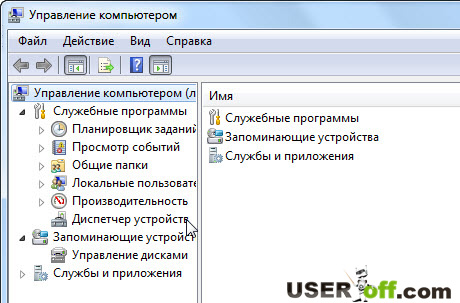
Dans « Adaptateurs vidéo », recherchez votre carte vidéo, faites un clic droit dessus et sélectionnez « Propriétés ».

Dans la fenêtre qui s'ouvre, allez dans l'onglet « Détails » et sélectionnez « ID équipement ». Les informations apparaîtront ci-dessous. Ne fermez pas cette fenêtre, ces données nous seront utiles désormais.

Pour voir où le pilote est décompressé, exécutez le fichier d'installation du pilote. Allez maintenant dans ce dossier.


Enregistrez ce fichier, puis vous pourrez essayer d'installer le pilote. Pour ce faire, exécutez le fichier setup.exe.

Il existe une vidéo sur Internet, bien que langue anglaise, mais c'est détaillé et visuel, je pense que vous n'aurez pas de questions.
Et c'est tout ce que j'ai pour aujourd'hui. Quand j'ai commencé à écrire cet article, j'ai pensé que cela fonctionnerait à deux reprises et je me l'ai dit, mais en fait, certaines nuances sont plus profondes qu'on ne le pense. J'espère sincèrement que vous avez eu l'occasion de lire la conclusion en installant avec succès ou en installant de nouveaux pilotes Nvidia ! Je vous serais reconnaissant d'écrire dans les commentaires quelles méthodes vous ont aidé. Ce sera très utile aux autres lecteurs.
Salutations à tous, mes chers lecteurs !
Raisons possibles
Comme toujours, avant de résoudre un problème, vous devez comprendre sa cause. Il est possible que le fichier lui-même ait été endommagé lors du téléchargement. Peut-être qu'il n'a pas été extrait à l'origine du site Web du développeur, mais d'un site tiers, où son code a été édité par un programmeur incompétent.
Si vous avez utilisé une fonction de Windows qui vous permet de rechercher automatiquement un logiciel, il est fort probable que le pilote ait simplement été installé de manière incorrecte, ou pas du tout pour la profondeur de bits correcte. Lorsqu'il s'agit de mettre à jour un logiciel, vous devez comprendre qu'il est préférable de tout faire lentement et manuellement plutôt que de rester assis et de résoudre des énigmes plus tard.
Il est probable que la distribution elle-même, et souvent son assemblage, échouent. Parfois, des pilotes sont déjà installés sur eux, mais personne ne peut garantir qu'ils conviendront à votre ordinateur. Par exemple, un ordinateur portable possède une carte vidéo de AMD mobile type, mais les pilotes sont pour un modèle différent, ne différant que par le chipset. Dans ce cas, vous devrez télécharger un autre assembly.
Définition du problème

Si vous venez de télécharger un fichier de pilote, il est fort probable qu'il génère une erreur lorsqu'il est déterminé via le gestionnaire de périphériques du système d'exploitation. Ou bien, le package d’installation lui-même affiche simplement un signe avec un certain code pendant le processus. Je vais maintenant énumérer quelques-uns des problèmes les plus courants.
Code 28

Dans cette situation, ni un redémarrage ni un autre logiciel ne vous aideront. Cette erreur se produit principalement lorsque vous travaillez avec des cartes vidéo intégrées de Nvidia. Le problème est connu des développeurs, mais les cartes avec lesquelles cette panne se produit ne sont plus supportées par les constructeurs.
Dans ce cas, je ne peux que conseiller d'installer plus de pilotes ancienne version. DANS sinon vous devrez utiliser ceux intégrés à Windows, mais dans ce cas ne comptez pas sur travail stable dispositif graphique.
Code 43
L'erreur se produit immédiatement après l'installation du bois de chauffage. De plus, l'appareil s'éteint simplement.

Il s'agit d'un problème avec le pilote lui-même. Soit il est toujours installé de manière incorrecte, soit le fichier est cassé. Pour résoudre le problème, vous aurez besoin des éléments suivants.
Entrez en premier au site Web. Ensuite, remplissez ce tableau avec les données de votre appareil et appuyez sur le bouton " recherche».

Faites immédiatement attention à la capacité du produit proposé. Ensuite, vérifiez si votre appareil vidéo figure dans la liste. Si tout va bien, téléchargez le pilote.

Accédez ensuite au gestionnaire de périphériques et désinstallez le pilote de votre carte.

Allez maintenant dans la section du panneau de configuration intitulée " désinstallation et installation de programmes" De là, vous supprimez tous les logiciels associés à votre carte vidéo. Sinon, cela pourrait provoquer un crash. Téléchargement suivant d'ici CC Cleaner et nettoyez votre registre.

Et maintenant vous installez nouveau piloteà un ordinateur portable.
Si cela ne résout pas le problème, vous devrez alors démonter l'ordinateur portable. Vous devriez y trouver la carte vidéo elle-même et son chipset. Très probablement, la pâte thermique est usée. Votre tâche consiste à en acheter un nouveau et à le remplacer, car l'erreur est probablement causée par une surchauffe de l'appareil.
Si tout le reste échoue

Ne vous inquiétez pas si les méthodes ci-dessus ne conduisent pas à un résultat positif.
Très probablement, la raison réside dans l'assemblage tordu du système d'exploitation lui-même. Vous devrez désinstaller le système d'exploitation.
Vous devez d’abord déterminer quels fichiers vous souhaitez conserver, car le disque dur devra être formaté.
Si vous ne l'avez pas divisé en plusieurs disques logiques, sélectionnez simplement tout ce dont vous avez besoin (photos, images, musique, fichiers personnels) et transférez-les vers le stockage de fichiers. Il peut être démarré le Yandex (Yandex.Disque), ou Google (Google Drive). Tout cela est gratuit et ne nécessite aucune connaissance particulière.
Alors télécharger une distribution sous licence système opérateur. Après l'installation télécharger le booster de pilote. Installez-le et exécutez-le. Le programme trouvera tous les pilotes et les installera automatiquement. Après cela, téléchargez les fichiers du stockage sur votre vis et c'est tout. Cela devrait dans tous les cas aider à résoudre le problème du pilote.
Si vous installez des pilotes et qu'une erreur apparaît, ne vous précipitez pas pour rechercher immédiatement de nouvelles versions ou détruire le système d'exploitation. Essayez d'annuler l'action. Cela peut être fait comme ça.
Ouvrez le menu " Commencer" et par le mot " Mon ordinateur" Clic-droit. Sélectionnez un élément Contrôle.
Puis le Gestionnaire de périphériques.


Double-cliquez dessus avec le bouton gauche. Dans la fenêtre qui apparaît, sélectionnez le « conducteur», « retour en arriere», « D'ACCORD».

Une fenêtre comme celle-ci apparaîtra dans laquelle vous cliquerez sur « Oui».

Fermez toutes les fenêtres, redémarrez l'ordinateur et installez ensuite de nouveaux pilotes. C'est ce qu'on appelle la restauration manuelle du pilote.
Conclusion
Aujourd'hui, je vous ai expliqué comment résoudre le problème des erreurs de pilote. Si vous disposez d'un processeur Intel, installez d'abord pilotes Intel. Cela est nécessaire pour éviter tout dysfonctionnement du processeur de l'ordinateur portable, car il s'agit d'un appareil fondamental. Après cela, vous pouvez mettre n'importe quel bois de chauffage sur le fer. Il est important que les composants les plus importants soient identifiés par le système, c'est-à-dire carte mère et processeur. Au fait, je vais vous donner une liste de vidéos qui vous seront utiles :
Mise à jour des pilotes via Driver Booster
Installation de Windows sept
Sur ce, je vous dis au revoir, mes chers camarades et lecteurs. N'oubliez pas que n'importe quel problème peut être résolu et que la plupart des solutions peuvent être trouvées sur mon blog ! J'espère que vous partagerez cet article avec vos amis sur dans les réseaux sociaux, cela peut aussi leur être utile. Abonnez-vous et soyez toujours au courant des nouveaux matériaux ! Au revoir, mes chers lecteurs !
L'installation d'un logiciel sur un PC ou un ordinateur portable est une opération très importante pour chaque utilisateur. Cependant, que devez-vous faire si, au cours de certaines actions, une erreur apparaît indiquant que Échec de l'installation du logiciel NVIDIA. Dans ce cas, vous devez rechercher la cause de l'échec et sélectionner l'une des options de configuration.

En plus du problème standard, l'erreur suivante apparaît : « Continuer installer NVIDIA impossible : ce pilote graphique n'a pas détecté de matériel compatible." Cette erreur peut être corrigée de deux manières : manuellement ou par un redémarrage propre.
Raisons pour lesquelles NVIDIA n'est pas installé
En majorité Cas de fenêtres ne peut pas prendre en charge NVIDIA, c'est pourquoi des complications surviennent dans le fonctionnement du logiciel. Cependant, une autre raison pourrait être un antivirus qui bloque le fonctionnement du programme Nvidia Experience, et vous devez l'activer. paramètres standards et vérifier le fonctionnement du système.

Causes des erreurs de démarrage :
- Blocage de la mise à jour par l'antivirus et le pare-feu du système d'exploitation.
- Le plus souvent, le système d'exploitation ne dispose pas des packages de services nécessaires au support.
- Sur ordinateur personnel 2 cartes vidéo fonctionnent simultanément, alors que le BIOS n'en prend en charge qu'une seule.
- BIOS obsolète.
- Manque d'espace non alloué sur le disque dur.
- Certains fichiers système sont endommagés.
- L'option d'installation propre n'a pas été sélectionnée lors de la connexion des pilotes.

Dépannage en réinstallant les pilotes
Ces problèmes surviennent assez souvent, surtout dans versions mises à jour Les fenêtres. Il existe deux manières de résoudre les problèmes :
- Configuration manuelle du programme.
- Installation propre.
Chaque méthode contient ses propres nuances et côtés positifs, il est donc important de connaître plusieurs facteurs.

Installation manuelle
Le redémarrage manuel est peut-être l'un des plus options simples corrigez l'erreur. C'est basé sur suppression complète Logiciel et configuration des pilotes mis à jour.
Avant de commencer le travail, vous devez vous débarrasser la version précédente programmes. Sélectionnez "Explorateur" - "Désinstaller ou modifier un programme" - "NVIDIA Pilote graphique» et sont simplement supprimés. Ensuite, vous devez confirmer la suppression. Pour des travaux ultérieurs, il est important de redémarrer le système pour le nettoyage final. Une fois terminé, il reste dossier videà : C:\Program Files\NVIDIA Corporation. Sélectionnez "Gestionnaire de périphériques" via "Panneau de configuration". Ensuite, la ligne « Adaptateurs vidéo » et, à l'aide du bouton droit de la souris, cliquez sur la carte vidéo en sélectionnant « Mettre à jour les pilotes ». Lorsque vous sélectionnez la ligne « Rechercher des pilotes sur cet ordinateur », vous devrez spécifier le chemin où se trouve NVIDIA Package Launcher. Après cela, cliquez sur « Suivant ». Attendez la fin du redémarrage, puis redémarrez le système.

Si l'option spécifiée ne parvient pas à résoudre le problème et que vous ne parvenez toujours pas à installer NVIDIA, vous devez utiliser une « installation propre ». Le fonctionnement manuel prend beaucoup plus de temps que le fonctionnement pur, car il nécessite davantage d'actions.
Installation propre
Permet de mettre absolument nouvelle version logiciel et corrigez l’erreur. L'antivirus peut bloquer le travail fichiers standards, nous devons donc revenir à paramètres initiaux ou arrêtez complètement de travailler jusqu'à ce que l'installation soit terminée.

Si vous préférez une installation propre, vous devez installer les fichiers du pilote NVIDIA (il est conseillé d'utiliser la source officielle pour ne pas attraper de virus ou quelque chose de pire) et effectuer les étapes suivantes :
- Exécutez le fichier .exe du lanceur de packages NVIDIA.
- Vous devez attendre un certain temps jusqu'à ce que tous les fichiers soient déplacés vers un dossier spécifique et que l'installation commence.
- Vous acceptez les conditions proposées et acceptez également le contrat de licence.
- Complétez les paramètres d'installation requis (vous devez sélectionner « Installation personnalisée ( Options supplémentaires)" cliquez sur "Suivant".
- Dans la fenêtre suivante, cochez la case « Effectuer une nouvelle installation ». En conséquence, à la fin de toutes les manipulations ancien conducteur sera supprimé et un nouveau sera configuré lors de l'installation.
Attention! Si la résolution automatique ne parvient pas à être définie, vous devrez la configurer et l'automatiser manuellement.

Dans la plupart des cas, le principal problème lorsqu'une erreur se produit est l'antivirus qui bloque le fonctionnement du programme Nvidia Experience. Pour résoudre les problèmes, vous devez utiliser le manuel ou installation propre programmes. Ces méthodes sont basées sur la désinstallation de la version précédente du logiciel et le téléchargement de nouveaux pilotes. Dans chaque cas, pour obtenir le résultat souhaité, vous devez redémarrer le PC.
Nous espérons que les instructions d'installation du logiciel NVIDIA vous ont été utiles !
Si vous avez encore des questions sur le thème « Échec de l'installation du logiciel NVIDIA : comment résoudre le problème ? », vous pouvez les poser dans les commentaires
if(function_exists("the_ratings")) ( the_ratings(); ) ?>
